Python 설치하기, 사용하기 - 공부하는 도비
Python 은 Windows, Linux/UNIX, Mac OS 등의 여러가지 OS에서 사용할 수 있는데, 저는 윈도우에서 설치하는 방법을 설명해드리겠습니다.
간단하게 설치 가능하니 한번 해볼까요?!
우선 www.python.org (파이썬 공식 홈페이지) 에서 최신 버전을 다운로드 합니다.
이 글을 쓰는 현재 시점의 최신 버전은 3.8.2입니다.
Welcome to Python.org
The official home of the Python Programming Language
www.python.org
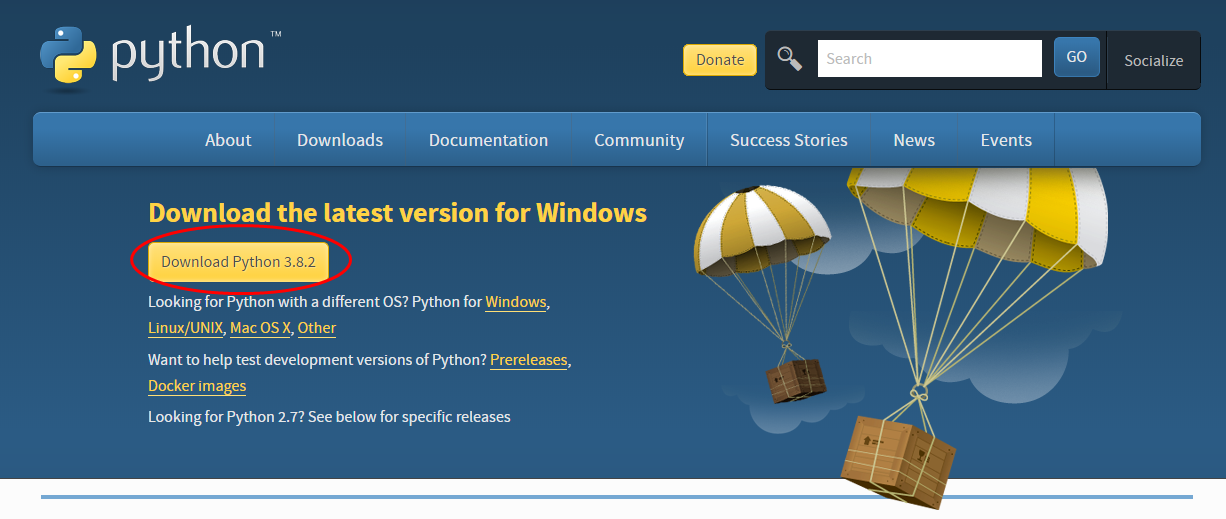
윈도우용은 빨간샌 부분을 클릭하고, 실행을 하면 바로 설치가 시작됩니다.
* 64비트 윈도우 또는 다른 OS 용은 붉은 표시 아래에 있는 안내를 따르면 됩니다.
* 자신의 윈도우 시스템은 [시작 - 제어판 - 시스템] 에서 확인할 수 있습니다.
Install Now를 클릭 하면 알아서 위치를 잡아줍니다.
여기서 잠깐!!
'Add Python 3.8 to PATH' 을 체크해줍니다.
"Add Python 3.8 to PATH" 옵션을 누락하면 이후 실습할 때 오류가 발생할 수 있습니다.
제가 알기로는 최신 버전 부터 자동으로 PATH 설정을 할 수 있어요.
만약 Python이 설치되는 경로와 PATH에 대한 사전 지식이 있는 사용자라면 이 옵션을 생략해도 됩니다.
필자도 전에 저 옵션을 설치하지 않고 파이썬을 사용하다가 불편한 점을 느껴 다시 설치한 경우죠 ㅎㅎㅎ..

[시작 - 모든 프로그램 - Python]에서 설치된 프로그램을 확인할 수 있습니다.

설치한 Python 3.8을 실행하면, 다음과 같은 파이썬 쉘 창을 볼 수 있습니다.
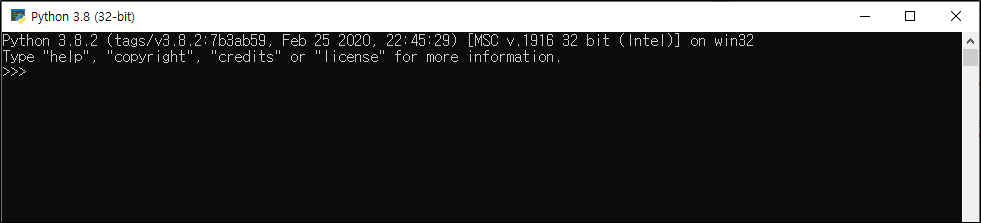
쉘의 프롬프트(>>>) 다음에 명령문을 입력하고(100+100 등) 엔터키를 누르면 결과를 바로 확인하실 수 있습니다.
다음의 예시는 계산기로 사용한 것입니다.
_(underscore,언더스코어) 는 마지막 연산결과를 다시 사용할 수 있게 합니다.

이렇게 간단히 파이썬을 설치해보았습니다.
사실 파이썬 언어 패키지를 이런 형식으로 사용하시는 분들은 많이 없습니다.
대부분 IDE라는 통합 개발 환경이라는 도구를 사용합니다.
다음 포스팅은 파이썬 IDE를 설치하여 사용하는 법을 알아보도록 하겠습니다.